
Si eres usuario de WhatsApp es probable que desees mantener tu aplicación actualizada para acceder a sus nuevas funciones y mejorar la seguridad de tus conversaciones. Afortunadamente, actualizar WhatsApp es muy sencillo y en este artículo te explicaremos paso a paso cómo hacerlo.
Además, te contaremos sobre las últimas novedades de la app y cómo puedes sacarle provecho. No te pierdas todo lo que te contaremos a continuación.
Cómo actualizar WhatsApp en Android

Actualizar WhatsApp en Android es un proceso sencillo. Para actualizar la aplicación, sigue los siguientes pasos:
Verificar la versión actual de WhatsApp
Lo primero que debes hacer es verificar la versión actual de WhatsApp instalada en tu dispositivo Android. Para hacer esto, sigue los siguientes pasos:
Paso 1: Abre WhatsApp en tu dispositivo Android y toca los tres puntos verticales en la esquina superior derecha de la pantalla.
Paso 2: Selecciona “Configuración” y luego selecciona “Ayuda”.
Paso 3: Haz clic en “Info. de la aplicación”. Ahora puedes ver la versión actual de WhatsApp instalada en tu dispositivo Android.
Descargar e instalar la última versión de WhatsApp en Android
Una vez que hayas verificado la versión actual de WhatsApp en tu dispositivo Android, puedes descargar e instalar la última versión de WhatsApp siguiendo estos pasos:
Paso 1: Abre la Google Play Store en tu dispositivo Android.
Paso 2: Busca “WhatsApp” en la barra de búsqueda y selecciona la aplicación.
Paso 3: Si hay una actualización disponible, verás un botón “Actualizar”. Haz clic en “Actualizar”.
Paso 4: Una vez que se complete la descarga, toca “Instalar” y WhatsApp se actualizará automáticamente en tu dispositivo Android.
Cómo actualizar WhatsApp en iPhone
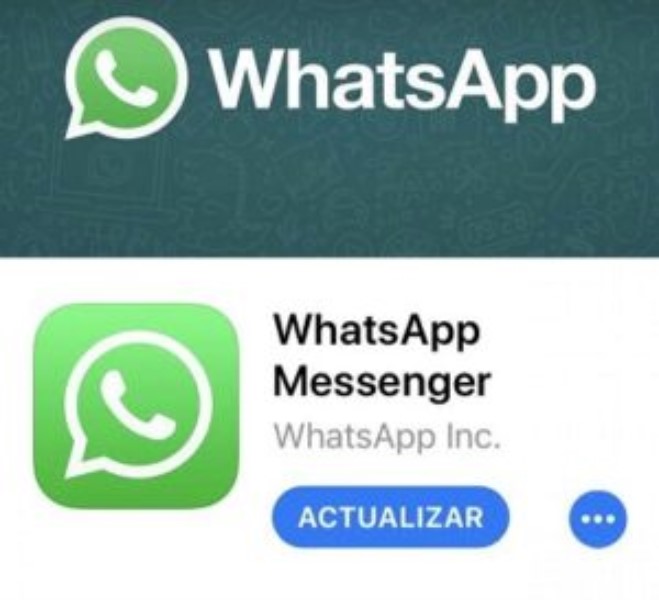
Pasos para actualizar WhatsApp en iPhone:
Abre la App Store
Desde tu pantalla de inicio, busca y selecciona la App Store. La App Store es la tienda oficial de aplicaciones de Apple y es donde puedes descargar todas las aplicaciones de iPhone, incluyendo WhatsApp.
Busca WhatsApp
En la App Store, busca WhatsApp en la barra de búsqueda en la parte inferior de la pantalla. Verás varias opciones de WhatsApp en los resultados de búsqueda, asegúrate de seleccionar la que está desarrollada por WhatsApp Inc.
Verifica si hay actualizaciones disponibles
Una vez que estés en la página de la aplicación de WhatsApp, verifica si hay actualizaciones disponibles seleccionando el botón “Actualizar”. Si no hay una actualización disponible, no verás el botón “Actualizar”. En cambio, verás un botón que dice “Abrir” si ya tienes la última versión de WhatsApp instalada en tu iPhone.
Descarga e instala la actualización
Si hay una actualización disponible, selecciona el botón “Actualizar” para descargar e instalar la actualización de WhatsApp en tu iPhone. Asegúrate de tener suficiente espacio de almacenamiento disponible en tu iPhone antes de comenzar la descarga e instalación.
Cómo actualizar WhatsApp en Windows Phone
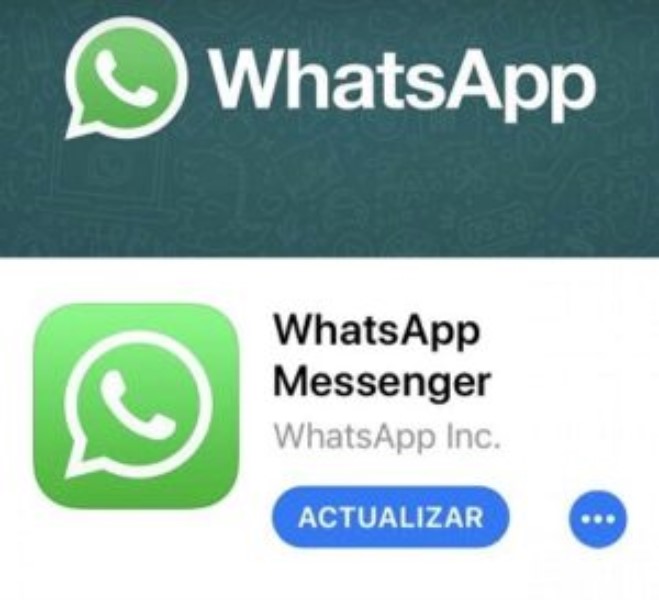
Paso 1: Para actualizar WhatsApp en un dispositivo Windows Phone, vaya a la tienda de aplicaciones de Windows. Si tiene actualizaciones automáticas habilitadas, la aplicación se actualizará automáticamente. Si no, busque WhatsApp en la tienda y seleccione “actualizar”.
Paso 2: Si no tiene suficiente espacio libre en su dispositivo para la actualización, es posible que deba eliminar algunas aplicaciones o archivos. Para hacer esto, vaya a Configuración y seleccione “Almacenamiento”. Aquí, puede ver qué aplicaciones y archivos están utilizando más espacio y eliminarlos si es necesario.
Paso 3: Si tiene problemas para actualizar WhatsApp o si sigue experimentando errores después de la actualización, puede intentar desinstalar y volver a instalar la aplicación. Para hacer esto, mantenga presionado el icono de WhatsApp en su pantalla de inicio hasta que aparezca la opción “desinstalar”. Después de desinstalar la aplicación, vaya a la tienda de aplicaciones y vuelva a instalar WhatsApp.
Cómo actualizar WhatsApp en BlackBerry

Verificar la versión de BlackBerry OS
Antes de actualizar WhatsApp en un dispositivo BlackBerry, es importante verificar la versión actual del sistema operativo en el dispositivo. Esto se puede hacer desde el menú de Configuración, seleccionando la opción “Acerca de”. Si la versión de BlackBerry OS es inferior a la versión 4.6, se debe actualizar el sistema operativo antes de intentar actualizar WhatsApp.
Descargar y actualizar WhatsApp
Para actualizar WhatsApp en un dispositivo BlackBerry, primero debes descargar la última versión de WhatsApp desde un sitio web de confianza o desde BlackBerry World. Después de descargar el archivo, simplemente haz clic en él para iniciar el proceso de instalación. Una vez que la instalación esté completa, habrá actualizado con éxito WhatsApp en tu dispositivo BlackBerry.
Cómo actualizar WhatsApp en Nokia S40
Requisitos previos
Antes de actualizar WhatsApp en tu Nokia S40, asegúrate de tener la versión más reciente del sistema operativo instalada. Para ello, ve a “Configuración” y selecciona “Actualización de software”. Si hay una actualización disponible, sigue las instrucciones para descargarla e instalarla.
Paso a paso
Para actualizar WhatsApp en tu Nokia S40, sigue estos pasos:
Abre WhatsApp
Para hacerlo, busca el ícono de WhatsApp en el menú de tu Nokia S40 y selecciónalo.
Selecciona “Opciones”
Una vez dentro de WhatsApp, presiona el botón “Opciones” en la parte inferior derecha de la pantalla.
Selecciona “Actualizar”
Dentro de las opciones, busca y selecciona “Actualizar”.
Descarga e instala la actualización
Si hay una actualización disponible, WhatsApp la descargará automáticamente. Sigue las instrucciones para instalarla.
¡Listo! Ahora tienes la versión más reciente de WhatsApp en tu Nokia S40.
Cómo actualizar WhatsApp en Nokia S60
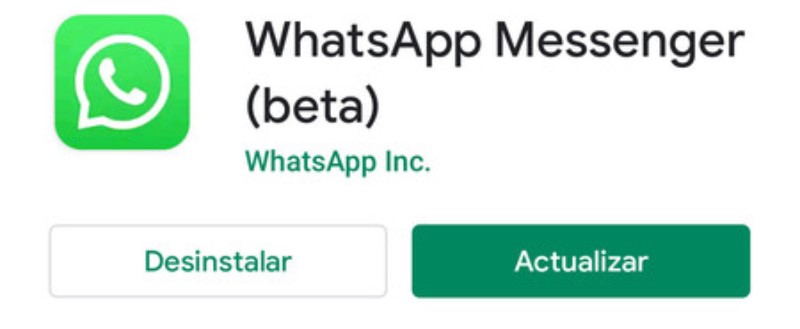
6.Verificar si hay una actualización disponible
Antes de actualizar WhatsApp en Nokia S60, debes verificar si hay una actualización disponible. Para hacer esto, abre la aplicación WhatsApp y ve a “Opciones” y luego a “Configuración”. A continuación, selecciona la opción “Actualizar WhatsApp” y espera a que la aplicación busque una actualización. Si hay una actualización disponible, se te pedirá que la descargues e instales.
6.Descargar e instalar la versión más reciente de WhatsApp en Nokia S60
Para descargar e instalar la última versión de WhatsApp en Nokia S60, debes ir al sitio web oficial de WhatsApp y hacer clic en “Descargar ahora”. Se te pedirá que selecciones tu modelo de Nokia S60 y luego se te proporcionará un enlace de descarga para la última versión de la aplicación. Descarga el archivo .sis e instala la aplicación en tu dispositivo Nokia S60. Una vez instalado, deberías poder iniciar WhatsApp y acceder a todas las funciones más recientes de la aplicación.
Cómo actualizar WhatsApp en BlackBerry 10

Paso 1: Abre BlackBerry World en tu dispositivo BlackBerry 10 y busca WhatsApp en la barra de búsqueda. Asegúrate de tener una conexión a Internet activa mientras buscas la aplicación.
Paso 2: Una vez que encuentres WhatsApp, haz clic en el botón de “Actualizar” si ya tienes la aplicación instalada en tu dispositivo. Si no la tienes instalada, haz clic en el botón de “Descargar” para instalar la aplicación en tu dispositivo BlackBerry 10.
Paso 3: Espera a que la aplicación se descargue e instale en tu dispositivo. Puede tomar unos minutos dependiendo de la velocidad de tu conexión a Internet y la potencia de tu dispositivo.
Paso 4: Una vez que se haya completado la descarga e instalación, abre WhatsApp en tu dispositivo BlackBerry 10 y verifica tu número de teléfono para iniciar sesión en la aplicación.
Paso 5: Si tienes algún problema para actualizar o instalar WhatsApp en tu dispositivo BlackBerry 10, asegúrate de que tu dispositivo tenga suficiente espacio de almacenamiento disponible y que esté ejecutando la última versión del sistema operativo BlackBerry 10. También puedes ponerte en contacto con el soporte técnico de WhatsApp para obtener ayuda adicional.
